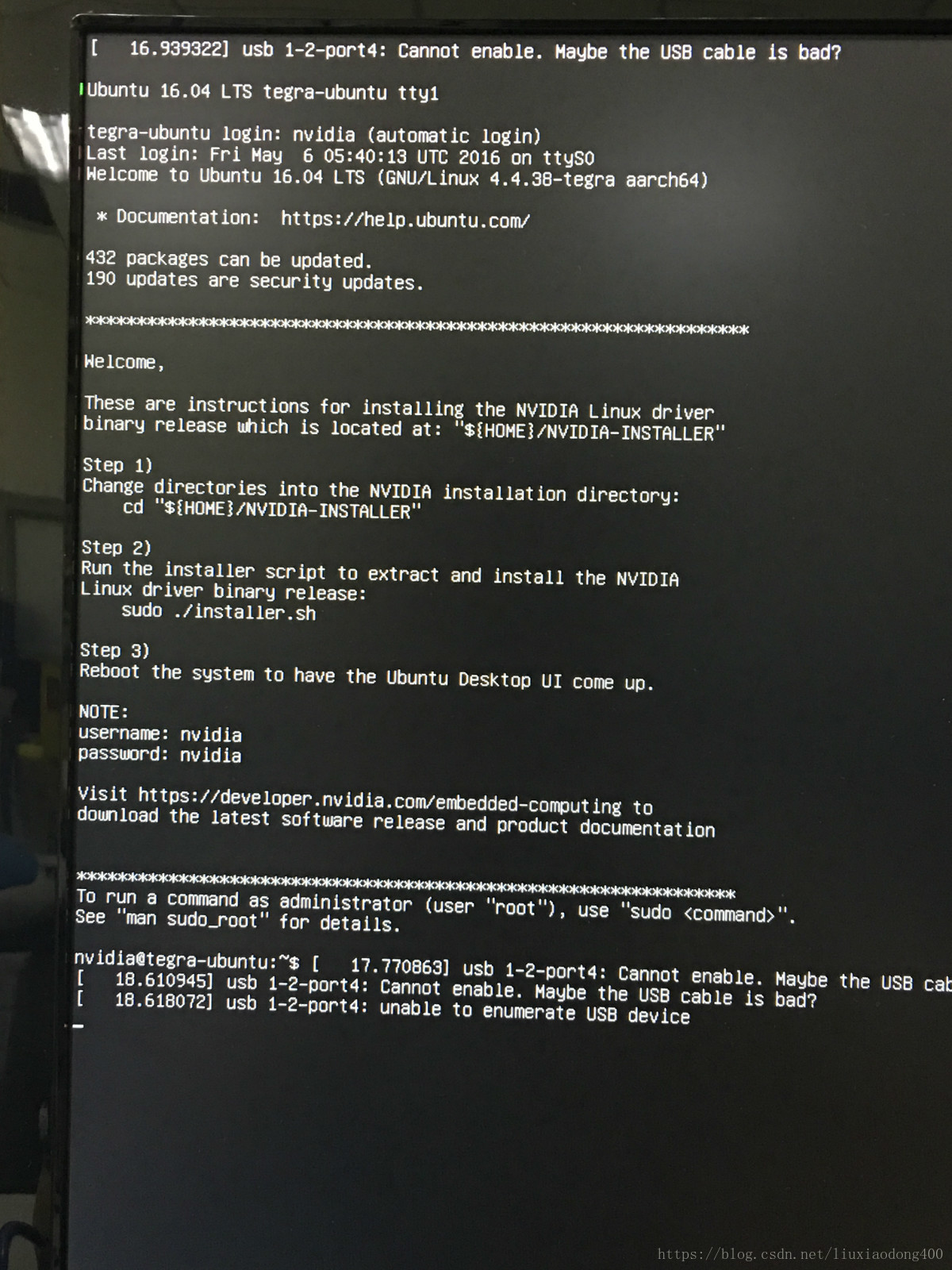1.开机测试
—首先备齐hdmi屏幕,HDMI连接线,键鼠,usb-hub,电源,连接好。(本人使用hdmi转VGA显示器,同样能正常使用)
—然后按PWR开机键,等出现如下界面后
1.输入
cd "${HOME}/NVIDIA-INSTALLER"2.使用ls查看是否有install.sh文件,如果有,则输入下面代码,没有则直接进行刷机,一般都会有。
sudo ./installer.sh3.按RST按键,重启开发板,则会进入ubuntu图形界面,整个花费大概10分钟左右时间。
2.刷机
- 需要一台ubuntu16主机,
- 开发板需要:hdmi显示器,hdimi连接线,usbhub,键鼠,电源,网线,开发板自带usb-typeB刷机线
jetpack官方安装包下载地址
jetpack官方安装说明文档
1.下载好后,改变该文件权限为可执行
chmod +x JetPack-L4T-3.2.1-linux-x64_b23.run2.使用如下命令运行JetPack-L4T-3.2.1-linux-x64_b23.run
./JetPack-L4T-3.2.1-linux-x64_b23.run3.顺路点下去,大概需要1小时左右时间下载并安装好jetpack至host;
4.接下来连接网线,HDMI显示器,键鼠,usb-typeB刷机线等,接好电源;
5.按照说明文档,进行刷机安装操作即可。
重点!重点!重点 !
1.如果因为ip地址配置不正确,则在刷好系统之后,即开发板系统启动之后,保持开发板正常供电运行;
2.将开发板网线和电脑网线都挂在同一个路由器下,使其处于同一个网段,查看tegra-ubuntu的ip地址,并记住;
3.这时再次运行jetpack,在此次刷机时,去掉Flash Image OS to Target这项,点next;
4.这时要求输入IP地址,即为第二步记下的ip地址,用户名密码都为nvidia。此时,host使用ssh与开发板交互,会将jetpack刷入开发板,大概需要40分钟左右的时间。
5.出现最后一行提示,即刷机完成